wamp가 phpmyadmin에 액세스할 수 없으면 어떻게 해야 합니까?

wamp가 phpmyadmin에 액세스할 수 없습니다. 어떻게 해야 하나요? 로컬에서 wamp를 빌드할 때 phpmyadmin에 접근할 수 없는 문제에 대한 해결책
phpmyadmin에 접속하기 위해 로컬에서 wamp를 빌드할 때 그림과 같은 페이지가 나타나면 걱정하지 마시고 계속 읽어보시고 이 문제를 차근차근 해결해 봅시다. 단계.
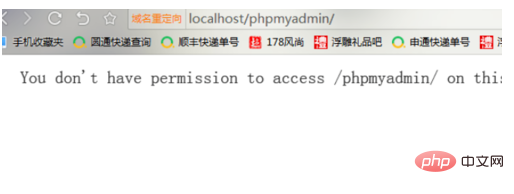
이 문제를 해결하기 전에 먼저 소프트웨어 인터페이스의 언어를 중국어 모드로 변경하고 마우스를 소프트웨어 아이콘으로 이동한 후 마우스 오른쪽 버튼을 클릭한 후 새로 팝업된 탭에서 Luanguage로 마우스를 이동해야 합니다.
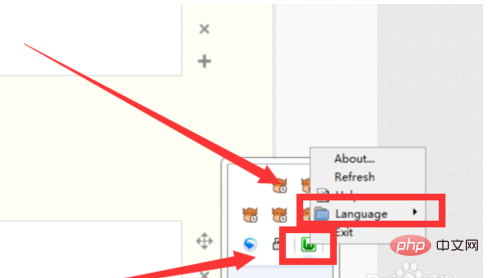
그 다음 새로 열린 메뉴 탭에서 중국어 위치로 마우스를 움직여 확인해보세요
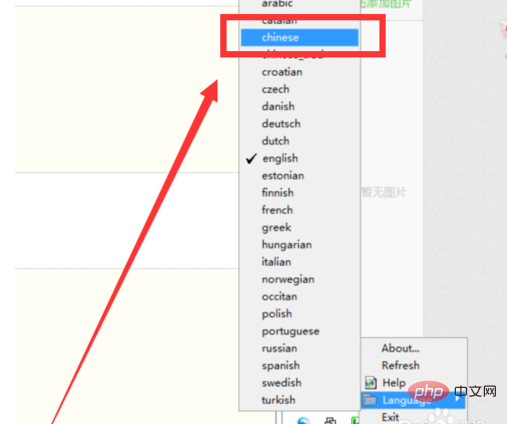
조정을 하고 나면 조작 인터페이스가 중국어로 바뀌게 되는데 중국어의 경우 이렇게 됩니다. 다음으로, 그림과 같이 소프트웨어 설치 디렉토리에서 wampaliasphpmyadmin.conf 파일을 찾습니다.
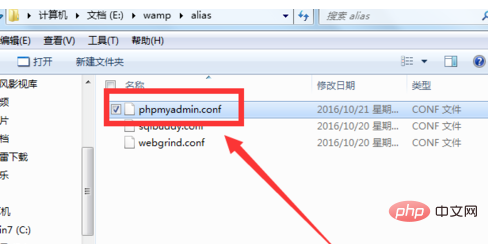
메모장으로 열고
<Directory "c:/wamp/apps/phpmyadmin3.5.1/">
Options Indexes FollowSymLinks MultiViews
AllowOverride all
Order Deny,Allow
Deny from all
Allow from 127.0.0.1
</Directory>를 찾아 모두에서 거부로 변경합니다. 모두 허용하고 사진과 같이 저장합니다
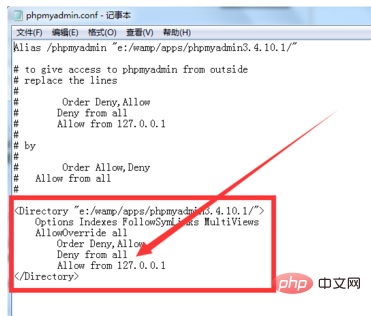
俣저장 후 모든 서비스를 다시 시작하고 다시 http://localhost/phpmyadmin/을 열어서 사진과 같은 페이지가 나타나면 축하합니다. 수리가 완료되었습니다.
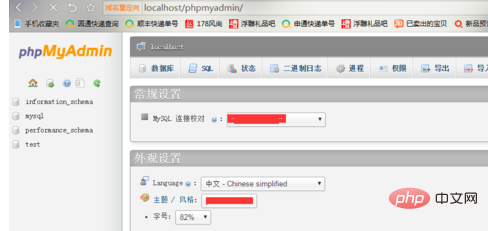
위 내용은 wamp가 phpmyadmin에 액세스할 수 없으면 어떻게 해야 합니까?의 상세 내용입니다. 자세한 내용은 PHP 중국어 웹사이트의 기타 관련 기사를 참조하세요!

핫 AI 도구

Undresser.AI Undress
사실적인 누드 사진을 만들기 위한 AI 기반 앱

AI Clothes Remover
사진에서 옷을 제거하는 온라인 AI 도구입니다.

Undress AI Tool
무료로 이미지를 벗다

Clothoff.io
AI 옷 제거제

AI Hentai Generator
AI Hentai를 무료로 생성하십시오.

인기 기사

뜨거운 도구

메모장++7.3.1
사용하기 쉬운 무료 코드 편집기

SublimeText3 중국어 버전
중국어 버전, 사용하기 매우 쉽습니다.

스튜디오 13.0.1 보내기
강력한 PHP 통합 개발 환경

드림위버 CS6
시각적 웹 개발 도구

SublimeText3 Mac 버전
신 수준의 코드 편집 소프트웨어(SublimeText3)

뜨거운 주제
 7563
7563
 15
15
 1385
1385
 52
52
 84
84
 11
11
 61
61
 19
19
 28
28
 99
99
 phpmyadmin을 여는 방법
Apr 10, 2025 pm 10:51 PM
phpmyadmin을 여는 방법
Apr 10, 2025 pm 10:51 PM
다음 단계를 통해 phpmyadmin을 열 수 있습니다. 1. 웹 사이트 제어판에 로그인; 2. phpmyadmin 아이콘을 찾고 클릭하십시오. 3. MySQL 자격 증명을 입력하십시오. 4. "로그인"을 클릭하십시오.
 Phpmyadmin 보안 경화 : 데이터베이스를 위협으로부터 보호합니다
Apr 03, 2025 am 12:13 AM
Phpmyadmin 보안 경화 : 데이터베이스를 위협으로부터 보호합니다
Apr 03, 2025 am 12:13 AM
phpmyadmin의 보안 강화 전략에는 다음이 포함됩니다. 1. HTTPS를 사용하여 커뮤니케이션 암호화를 보장합니다. 2. IP 화이트리스트 또는 사용자 인증을 통한 액세스를 제한합니다. 3. 강력한 비밀번호 정책을 구현하십시오. 4. 공격 표면을 줄이기 위해 불필요한 기능을 비활성화합니다. 5. 로그 감사를 구성하여 위협을 모니터링하고 응답합니다. 이러한 조치는 phpmyadmin의 보안을 공동으로 개선했습니다.
 phpmyadmin은 데이터 테이블을 만듭니다
Apr 10, 2025 pm 11:00 PM
phpmyadmin은 데이터 테이블을 만듭니다
Apr 10, 2025 pm 11:00 PM
phpmyadmin을 사용하여 데이터 테이블을 만들려면 다음 단계가 필수적입니다. 데이터베이스에 연결하고 새 탭을 클릭하십시오. 테이블의 이름을 지정하고 저장 엔진을 선택하십시오 (InnoDB 권장). 열 이름, 데이터 유형, NULL 값 허용 여부 및 기타 속성을 포함하여 열 추가 버튼을 클릭하여 열 디테일을 추가하십시오. 기본 키로 하나 이상의 열을 선택하십시오. 저장 버튼을 클릭하여 테이블과 열을 만듭니다.
 팀을위한 PHPMYADMIN : 협업 및 사용자 관리 모범 사례
Apr 05, 2025 am 12:05 AM
팀을위한 PHPMYADMIN : 협업 및 사용자 관리 모범 사례
Apr 05, 2025 am 12:05 AM
Phpmyadmin은 사용자 및 권한 시스템을 통해 팀 협업 및 사용자 관리를 실현합니다. 1) 사용자를 생성하고 권한을 할당하십시오 : CreateUser 및 Grant 명령을 사용하십시오. 2) 역할 관리를 사용하여 권한 할당을 단순화합니다. 역할을 작성하여 사용자에게 할당하십시오. 3) 최소 기관의 원칙을 따르고 보안을 보장하기 위해 정기적으로 권한을 감사하십시오.
 Phpmyadmin SQL Mastery : 고급 쿼리 및 데이터 조작 기술
Apr 07, 2025 am 12:15 AM
Phpmyadmin SQL Mastery : 고급 쿼리 및 데이터 조작 기술
Apr 07, 2025 am 12:15 AM
PHPMYADMIN은 다음 방법을 통해 고급 쿼리 및 데이터 작업을 수행 할 수 있습니다. 1. 조인 작업을 사용하여 고객과 주문 테이블을 결합하는 것과 같은 여러 테이블 데이터를 결합하십시오. 2. 하위 쿼리를 사용하여 쿼리를 중첩하여 특정 조건의 데이터를 필터링하십시오. 3. 창 함수를 사용하여 고객 주문 순위와 같은 데이터 분석을 수행하십시오. 4. 설명 명령을 사용하여 쿼리 성능을 최적화하고 일반적인 오류를 피하고 효율성을 향상시킵니다.
 phpmyadmin의 포괄적 인 사용 안내서
Apr 10, 2025 pm 10:42 PM
phpmyadmin의 포괄적 인 사용 안내서
Apr 10, 2025 pm 10:42 PM
Phpmyadmin은 단순한 데이터베이스 관리 도구 일뿐 만 아니라 MySQL에 대한 깊은 이해를 제공하고 프로그래밍 기술을 향상시킬 수 있습니다. 핵심 기능에는 CRUD 및 SQL 쿼리 실행이 포함되며 SQL 문의 원칙을 이해하는 것이 중요합니다. 고급 팁에는 데이터 내보내기/가져 오기 및 권한 관리가 포함되며, 심층적 인 보안 이해가 필요합니다. 잠재적 인 문제에는 SQL 주입이 포함되며 솔루션은 매개 변수화 쿼리 및 백업입니다. 성능 최적화에는 SQL 명령문 최적화 및 인덱스 사용이 포함됩니다. 모범 사례는 코드 사양, 보안 관행 및 정기 백업을 강조합니다.
 phpmyadmin 연결 MySQL
Apr 10, 2025 pm 10:57 PM
phpmyadmin 연결 MySQL
Apr 10, 2025 pm 10:57 PM
phpmyadmin을 사용하여 MySQL에 연결하는 방법? phpmyadmin에 액세스하기위한 URL은 일반적으로 http : // localhost/phpmyadmin 또는 http : // [서버 IP 주소]/phpmyadmin입니다. MySQL 사용자 이름 및 비밀번호를 입력하십시오. 연결하려는 데이터베이스를 선택하십시오. "연결"버튼을 클릭하여 연결을 설정하십시오.
 phpmyadmin 데이터베이스 연결
Apr 10, 2025 pm 11:09 PM
phpmyadmin 데이터베이스 연결
Apr 10, 2025 pm 11:09 PM
phpmyadmin을 통해 데이터베이스에 연결하는 방법 : Phpmyadmin 웹 사이트를 방문하여 자격 증명으로 로그인하십시오. 연결할 데이터베이스를 선택하십시오. 작업 탭에서 내보내기 옵션을 선택하십시오. 내보내기 설정을 구성하고 형식, 테이블 및 데이터 범위를 선택하십시오. 내보낸 파일을 저장하십시오. 대상 데이터베이스에서 가져 오기 탭을 선택하고 내보낸 파일을 찾아보십시오. "실행"버튼을 클릭하고 "쿼리"탭을 사용하여 가져 오기가 성공했는지 확인하십시오.




